
你也入手Galaxy Note 5了嗎? 是否跟我一樣感受他強大的魅力呢,他同樣具有S6的一切優點,雙曲面強化玻璃,俐落的金屬外殼,卻又承襲 Note 系列的強大記事功能,而且光在筆記這塊又更進話,讓以商務人士為大宗的Galaxy Note 5,搖身一變成為時尚手機,無論外型、相機、功能、效能、續航力,全面壓制各大廠旗艦手機
|
|
|
買了 Galaxy Note 5 一定要知道的10件事
本以為今年大概就會卡在S6,一直給他用下去,因為我自己真的不是超愛超過5.5吋以上的手機的人,沒想到Galaxy Note 5讓我改觀了,更薄的機身加上更窄的邊框,讓原本單手無法操作的5.7吋手機,變的好操作了,拍照同樣漂亮快速,效能也強到無話可說,而且我自己上班天天要開會,每天得記錄會議重點,強大記事功能正好派上用場,因此這一篇文章,我來分享 Galaxy Note 5 最讓我喜歡的十大功能
要看開箱文的請看這篇: https://dacota.tw/blog/post/33619295
1. 上百種設計師主題可更換
我一拿到Note 5,第一件事除了測試相機之外,就是開始換主題,在桌面空白處長按就會跳出主題給你選
線上主題商店的那些佈景主題,都是全世界的設計師提供的素材,全都免費讓你下載更換,質感非常好
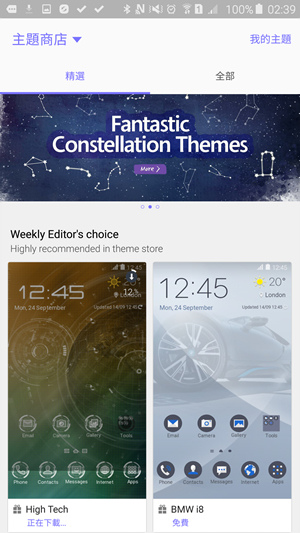
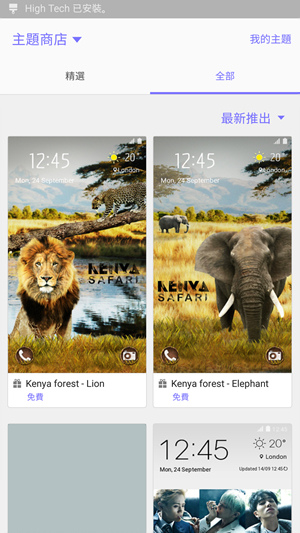
不過之前S6有看到 Avanger復仇者系列,或者是鋼鐵人主題,這次在Note 5上面就找不到了,可能是授權範圍只有S6 / S6 edge吧,但Note 5 則有12星座可以讓你下載安裝,打造個人化的桌面、以及鎖定螢幕畫面
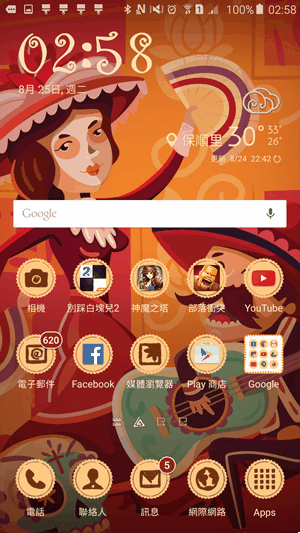
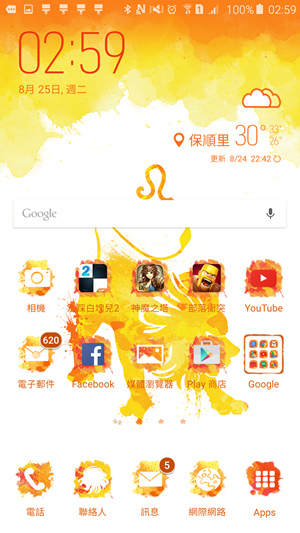
2. 極為流暢的效能
Note 5的安兔兔跑分同樣十分驚人,順暢又不燙,光這一點在各家旗艦手機,贏面就很大了
手機市場非常殘酷,每幾個月各大廠互相較量規格、外型、以及各種特殊功能,以往各大廠的旗艦都採用高通方案,這次三星從S6開始正式導入自家處理器,恰恰好躲過高通 S810的高溫災難,此消彼長的情況下,用高通S810的這幾間都…..算了你知道的
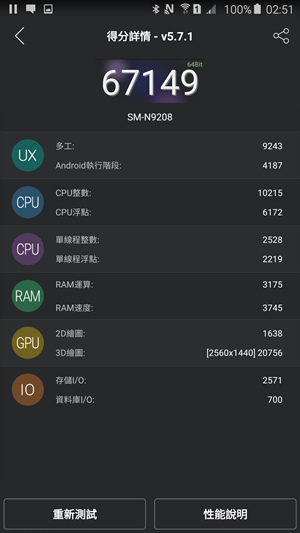
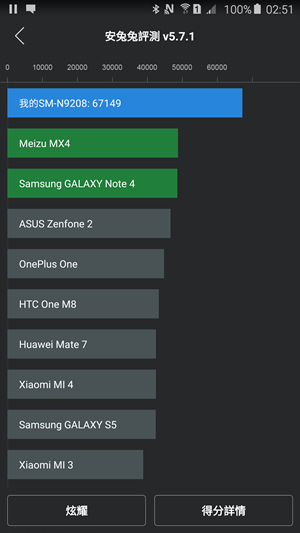
3. 相機專業模式+RAW檔案格式
Note 5的相機功能非常完整,而且也具有專業模式,也能拍攝RAW檔案格式
可調整的參數非常多,包含測光點、白平衡、ISO、EV明暗等等都能調
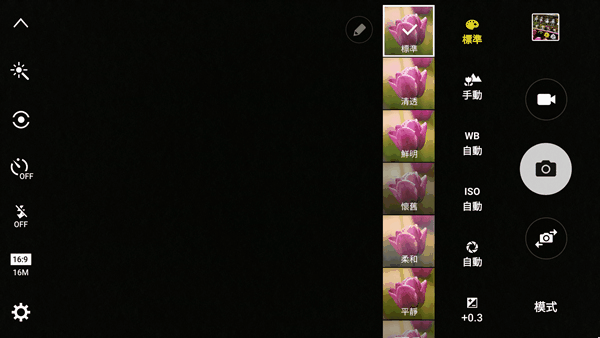
先來看看我最近拍攝的照片,這些照片平時我也都有丟到粉絲團,不過Facebook 會壓縮畫質,相簿裡面的都是原圖直接上傳,日拍、夜拍、隨手拍都有,也有一些平常吃吃喝喝的照片
4.大光圈+光學防手震
光圈大+防手震 對於拍照的成功率非常有幫助,而防手震對於錄影的幫助更是顯著,我前幾天過生日,也用Note 5直接錄了一家人幫我慶祝生日的情境
逛逛光華商場的封街,也隨手錄了一小段
不只後鏡頭,前鏡頭同樣有防手震
這兩年最流行的關鍵字就是自拍,廣角、美肌功能幾乎已經是各廠必備的功能之一,而Galaxy Note 5更是把數位防手震也導入前鏡頭,讓你在自拍的時候不晃動


Skin Tone 美顏自拍(Beauty)
還你好氣色,Note 5增加了臉部潤色、大眼效果、瘦臉效果、臉型修正等等功能,讓使用者在自拍的時候能夠微幅改裝你的門面,明明沒睡飽看起來像天天美容覺
小文,他在光華封街的時候,我隨機邀請自拍的,他非常敬業的四連拍~


針對錄影,這次三星有針對錄影做影片防震
我抱著兒子一邊走路,一邊唱妖怪手錶~
新增的《短片拼貼》+《直播視訊》
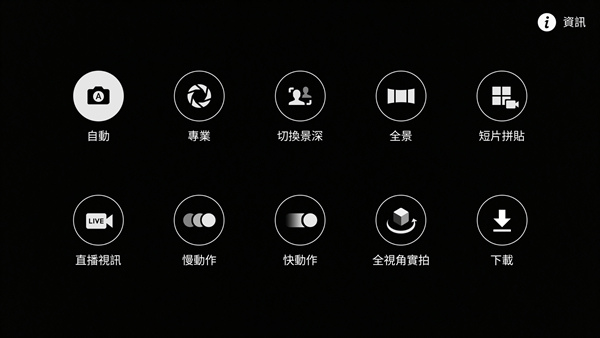
5. 短片拼貼
很特別的短片拼貼功能,這個模式可以幫你分別錄製有3,6,9,15秒鐘的影片,最多可以將四個影片融合成單一個影片,並可套用多種濾鏡營造不同感覺,你可以任意的錄製片段,比如說我去南機場夜市,就隨手錄製了這段影片
更細緻的調整的話,還可以選擇背景音樂,或者是實際場景聲音大小
或者在最後的打上今天的時間日期,讓你的精華小短片,成為精彩日記
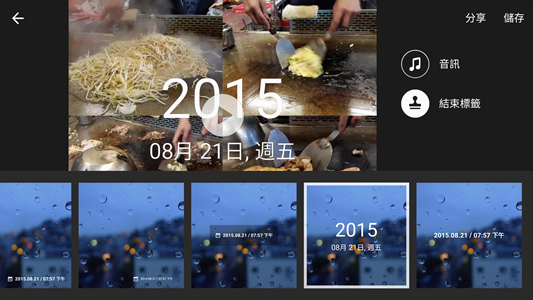
6. 不是名人,沒有藍勾勾,照樣可以線上直播視訊
線上直播其實已經很久了,像之前的蕭小M、或是電競玩家的比賽直播,可是一直到Facebook Mentions的推出,才正式引爆這股熱潮
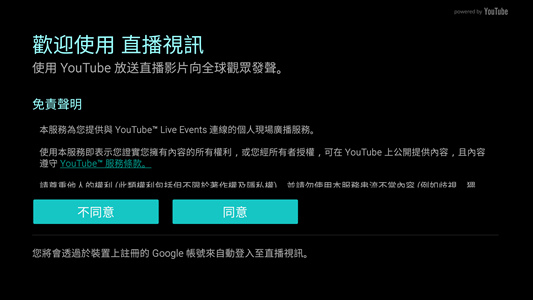
這是最近很夯的一個功能,特別是最近你會經常在Facebook 上面看到許多名人錄製直播影片,可是Facebook 的直播功能目前僅開放給”藍勾勾”的名人認證,沒有藍勾勾的一般民眾要怎麼辦呢?
Galaxy Note 5 推出的這個Live Broadcast 直播視訊,他能透過Google帳號,串連Youtube之後,邊錄邊上傳到Youtube,在錄之前就可以邀請朋友,這樣朋友就可以即時同步觀看現場,不用等到錄完才看
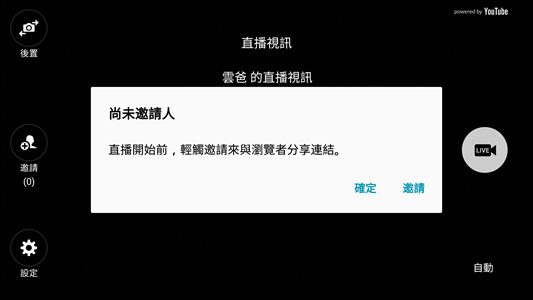
我帶著阿晴到全家便利商店,坐著吃優格,隨手也錄製一小段直播
7. S Pen功能進化

上面的功能或許你能在其他品牌,找到類似或相同的功能,但從這段開始就完全是Galaxy Note系列獨有的功能
就連自家的S6 / S6 edge也望塵莫及! Note 系列超強的筆記功能非常強悍,從前我就愛不釋手,這次更多了全新的功能

Screen Write 感應快捷環
抽出S Pen之後,所有S Pen的功能都收錄在其中,這個半圓形稱做《感應快捷環》,上面收錄了關於S Pen的幾項重要功能,比如說快捷memo、智慧選取、快速截圖、S Note、預設功能有四個,也可再自己新增兩組功能(S NOTE消費者可以更換 ,所以消費者可以自己選三個喜歡的程式),例如我新增了 S Planner、以及One Note這兩套記事必備的功能

Action memo 快捷memo
新增分享功能,可以寫/畫之後,直接透過不同 App 分享給其他人(他人收到時是一張圖檔)

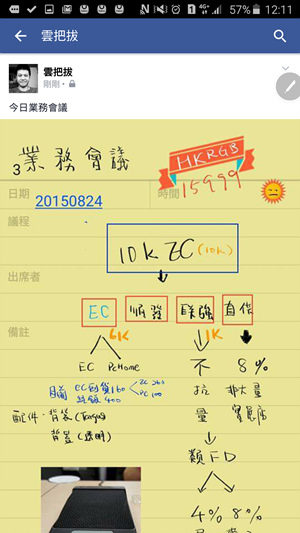
Smart select 智慧選取
把全能剪的功能包進來,但是原本的select more刪掉了
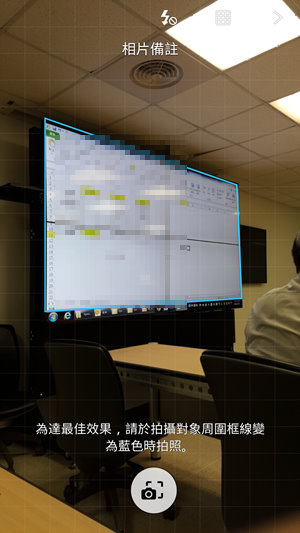

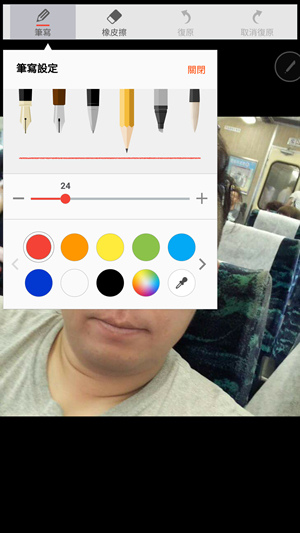
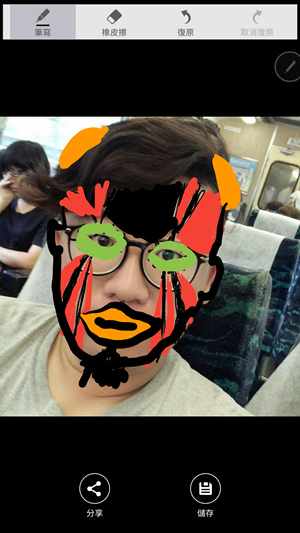
Photo note 快拍筆記 可以拉正被攝物,但不能變成文字進而編輯
8. 捲動截圖 – 專門對付超長對話記錄
之前的Note 系列截圖有很多種方法,而目前又追加了一個更實用的截圖方式 – 捲動截圖
快速截圖 Scroll capture(捲動截圖) 文章很長的網頁可以連續整頁截圖,自動變成單張圖片檔,方便一次分享,亦可在上面做註記
影片示範
比如說安兔兔的硬體規格,這一長條若是別支手機,就得一張一張截圖,可是Note 5不需要,只要用S Pen打開快速截圖,就能一次把所有資訊全部截成同一張
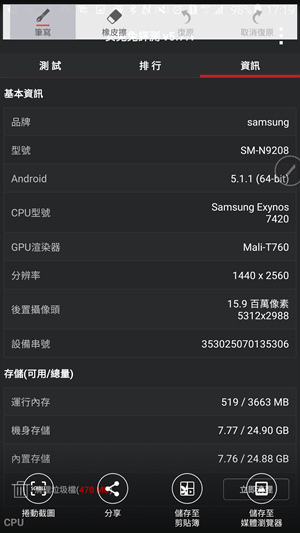
以下是我用安兔兔截出來的圖片,圖片中的是Galaxy Note 5的硬體規格
你用別支手機截截看,碰到越長的圖片越麻煩~

你問我這個可以做什麼? LINE 對話記錄拿來用啊
一張一張截圖超麻煩,還有Facebook 那些精采討論串,給他截圖下來收藏慢慢看………
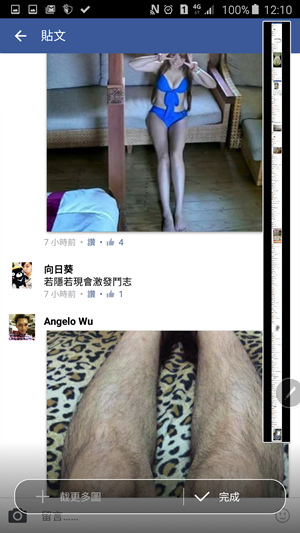
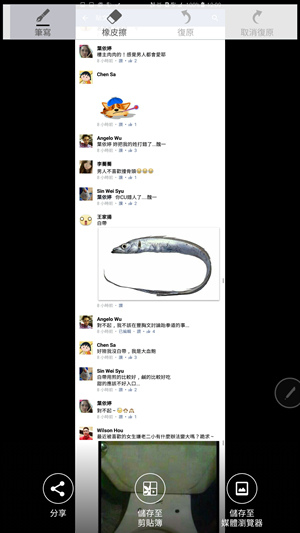
截圖的最大尺寸,高達720 X 28955
或是最近很紅的一句話激怒XXX,這整串都超歡樂的,我也把她截圖來留念
一句話激怒電影咖 << 這個是公開討論串,所以就不馬賽克了

9. 快速記事更省電 Screen off Memo 隨手memo
有時候講電話,老闆突然要你拿紙筆紀錄,一時之間找不到紙筆怎麼辦?
在螢幕關閉的情況下,抽出S Pen即可在全黑的螢幕上書寫,並以快捷memo的方式儲存於手機

這個功能也非常實用,筆抽出來直接寫,省去螢幕解鎖時間
而且super AMOLED 的特性就是”黑色不發光“,無形之中省了很多電力
10. 用電腦操作手機 SideSync 4.0
下圖就是我使用SideSync的畫面,這個功能在三星手機幾乎都有內建,原本只能For 三星電腦使用,後來開放給全部的電腦都能通用,只要你是(Windows XP SP3 或以上(支援 32/64bit) , Mac OS X 10.6 或以上,都能使用
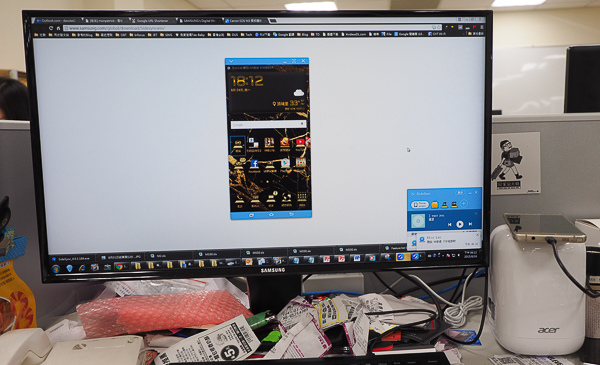
它的原理是透過這套軟體,利用有線USB/無線Wifi 兩種方式,讓電腦同步顯示手機畫面
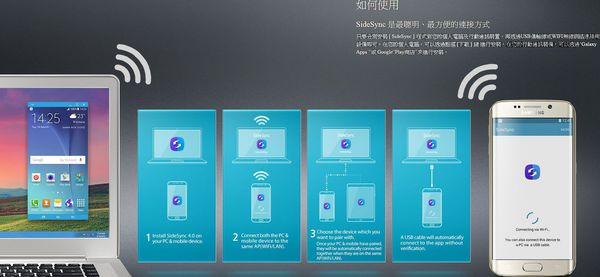
一般我會選擇利用有線USB的方式來連接,一方面傳輸穩定快速,二方面是可以順便充電
兩邊都開啟後,不只是支援畫面同步,連音樂、照片都可以透過拖拉的方式,來傳輸檔案

像下圖就是我用SideSync 顯示手機畫面,我手機打字非常慢,公司電腦又不能裝LINE、QQ,用這套軟體就直接解決我的問題,可以用電腦鍵盤,直接在手機上面打字,很方便。而且連音樂都可以用手機播放,但聲音從電腦出來!
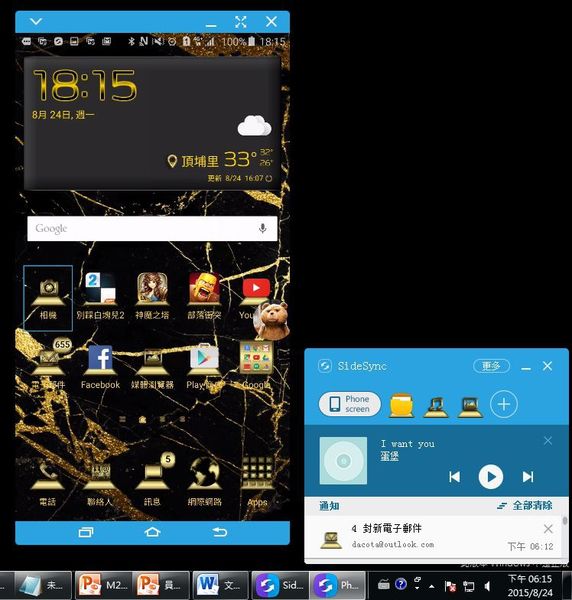
入手心得感想
其實我不是那麼喜歡定義什麼手機就要用什麼功能,不過Galaxy Note 系列之所以上市就造成轟動,每一代都熱賣到變成三星當家王牌,當然有它無可取代之處
以上這些關於Note 5的特色,都是目前我覺得Note 5跟其他旗艦機最大的差異之處,一支手機有一兩樣獨家亮點就很厲害,Note 5硬是比別人更亮,上述十大特色每一項都非常實用,都讓我自己的生活變得更方便,也更有趣,其實Note 5這次針對快速充電,也把無線充電考量進去,現在若購買了無線閃充,也能跟USB充電一樣快,但由於我自己沒有購買Note 5專用的無線閃充板,所以這部份就沒測試給你看
Wireless charging 無線閃充 120 min充飽,比S6 edge快27%

最後老話一句,好手機,不買嗎?
今天拿去換了 3D鑽石膜~ 因為我的筆反插拿去維修後,膜就被拆壞了,所以重新包

這樣好好看啊~~~大心

感謝三星提供手機及邀稿

喜歡這篇文章的話,請幫這篇文章點個讚,或者到 雲爸的3C學園按個讚,快速得到最新的文章喔
有任何疑問,歡迎加入《3C問題互助團》社團這裡可以讓大家互相討論手機、電腦問題
不定時我也會在這邊舉辦抽獎,歡迎一起來聊聊


謝謝您的文章,每次都很受用!超愛您的^_^!
刚刚买了,然后就上网看到您的分享,太有用了,感谢。
想請問你下載三星的桌面主題後 S NOTE在使用上有沒有什麼不便?!因為我下載三星主題後就發現s note會有兩處無法寫上字…
剛買Note5要了解,也要學習謝謝!
請問一下,我在系統內的選項中找不到「配件」這個選項?因為我有買皮套,之前note3是在這邊設定,但note5我找不到,想請問一下,你的手機有這個選項嗎?謝謝。
想知道要如何將這隻手機的所有內容都能在電視完整承現,因為我是要留遺言給我的家庭,孩子,(因為我有罕病,什麼時候會離開我真的不知道)
希望你們可以教教我,謝謝你們
看了您的介紹買的,本來note3壞了打算買i6s,但現在很喜歡note5XDDD手寫跟筆記實在太方便了(note3完全沒被我發揮note的功能TT
您好:我的NOTE5系統裡面也是沒有"配件"這個選項,請問這是手機本身的問題嗎?
不好意思剛剛是用訪客留言,我的NOTE5系統裡面也是沒有"配件"這個選項,請問這是手機本身的問題嗎?
這篇文章真的很實用!對於剛買 Galaxy Note 5 的我來說,SideSync 和 S Note 的教學特別有幫助,讓我能更快上手。謝謝雲爸分享這些寶貴的技巧!